こんにちは、無糖(@mutohsan30)です。
今回はスウェーデンのゲーミングデバイスブランド「Xtrfy」から販売されているゲーミングマウス「M4 RGB」を提供して頂いたので紹介します。
こちらの製品の主な特徴は以下の通りです。
- 人間工学に基づいたデザイン
- 軽量でグリップ力のあるハニカム構造
- Pixart3389センサー搭載
- 裏面スイッチで全ての設定が可能
- 専用ソールとキーキャップが付属
- 豊富なカラー展開(5色)
「Xtrfy M4 RGB」は人間工学に基づいたデザインの右手専用ゲーミングマウスです。
独自のハニカム構造により、軽量かつグリップ力があるので、非常に安定した操作をすることが出来ます。
また、開発にあたり数多くのeスポーツプレイヤーからフィードバックを受けているので、全体的な品質の高さも間違いないでしょう。
カラー展開も豊富で、「ブラック」「ホワイト」「ピンク」「ブルー」「レトロ」の5色から選ぶことが出来ます。
こちらの記事では、「開封時の様子」「機能・デザインの確認」「使用感」「設定方法」「メリット・デメリット」など、購入の参考になりそうな情報をお伝えできたらと思います。
そもそも「Xtrfy」とは?

日本では「Xtrfy(エクストリファイ)」を知らない方も意外といると思いますので、簡単に触れておこうと思います。
Xtrfyはスウェーデンを拠点とするゲーミングデバイスブランドです。
新製品を開発する際には、数多くのeスポーツプレイヤーからフィードバックを受けて、開発とテストを行っています。
一切の妥協を許さない開発プロセスから生み出される数多くのデバイスは非常に品質が高く、激戦区とされるゲーミングデバイス市場でも高い評価を得ています。
FPSやMOBAで活動しているeスポーツプレイヤーなら、一度は触れておくべきゲーミングデバイスブランドと言えるでしょう。
開封 ~ 外観チェック

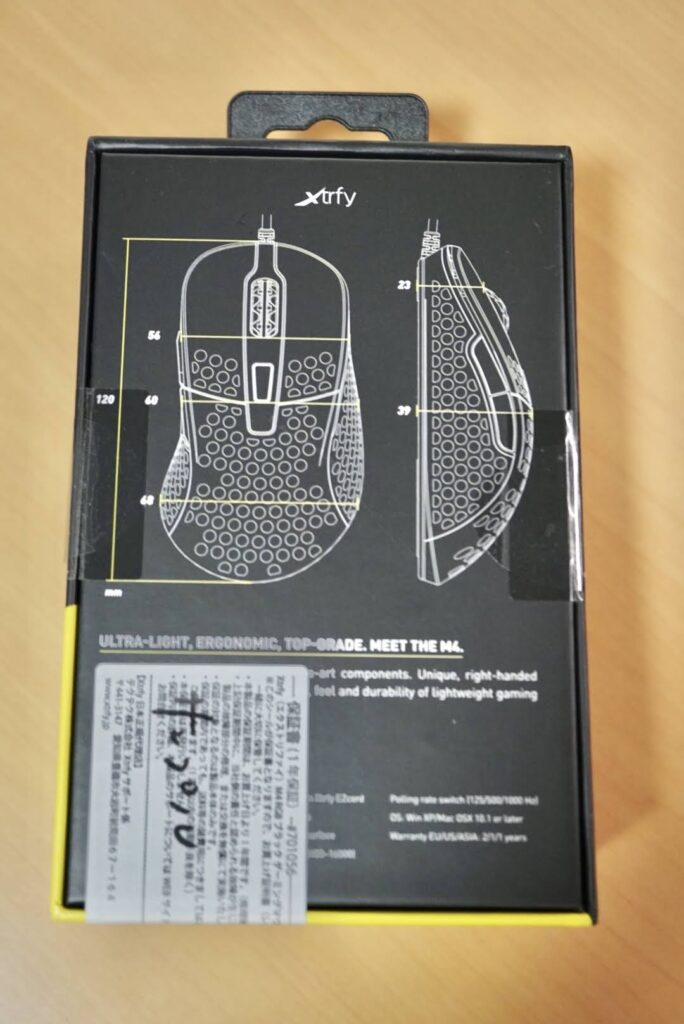
外箱はブラックとイエローが基調で、ハニカム構造とRGB機能の表現が際立っており、とてもゲーミングマウスらしいデザインになっています。

外箱を持ち上げると本体と付属キーキャップ2個が見えます。
ゲーミングマウスにキーキャップが付属しているのは初めて見ました。

キーキャップをアップにしました。
左「Xtrfy」、右「GG」と印字されています。
メカニカルキーボードに最適な形状です。

外箱から中身を全て取り出しました。
内容物は以下の通りです。
- マウス本体
- キーキャップ2個
- 黒い封筒1枚
次に封筒の中身を確認します。


封筒の中には「取扱説明書」「ブランドロゴシール」「交換用マウスソール」が入っていました。

キーキャップだけじゃなくて交換用マウスソールまで付いてくるとは、なかなか太っ腹!




上下左右で撮影しました。(クリックで拡大)
左右クリック、左サイドボタン2個、ホイール&ボタン、LED変更スイッチがあります。
右手専用の形状で、クリック部分と先端以外はハニカム構造(穴ぼこ)になっています。
このハニカム構造のおかげで、ケーブルを除いた本体重量が69gと非常に軽量です。


マウス先端のケーブル部分が少し上を向いており、マウスパッドと干渉しない作りになっています。
細かい部分ではありますが、激しいマウス操作をするゲーマーにとっては重要な工夫です。

ハニカム構造が苦手というユーザーもいるとは思いますが、ブラックカラーを選んでLEDを消せばそこまで気にならないと思います。
実は僕もちょっと苦手でしたが、実物を見ると思っていたよりもカッコ良くて苦手意識は無くなりました。
そもそもPCの操作中は画面を見ていますし、マウスに手を乗せてることが多いので特に気になりません(笑)
むしろハニカム構造によるグリップ感が素晴らしく、通常のマウスよりも圧倒的に持ちやすいのでメリットの方が大きいです。


ケーブルは1.8m、公式名称は「Xtrfy EZcord」です。
柔らかくて軽いのが特徴で、柔軟にマウスを動かすことが出来ます。
USBケーブルの端子部分は金メッキ仕様になっていて高級感があります。

手に持ってみました。
本体重量69gは適度に軽くて良い感じです。
今はもっと軽量なマウスもありますが、あまり軽すぎても操作が難しくなるので、個人的には70g前後が使い易くて好きですね。

表面だけでなく裏面もハニカム構造です。
四隅にPTFEマウスソールが付いており、それぞれの形状が微妙に異なります。
中央には「Pixart 3389」のセンサーが搭載されています。
左側に「DPI変更ボタン」、下側に「ポーリングレート切替スイッチ」があります。
セットアップ


今回は「Xtrfy GP4(ホワイト)」と「B4マウスバンジー(ホワイト)」を一緒に使ってみようと思います。
まずはマウスパッドを準備します。
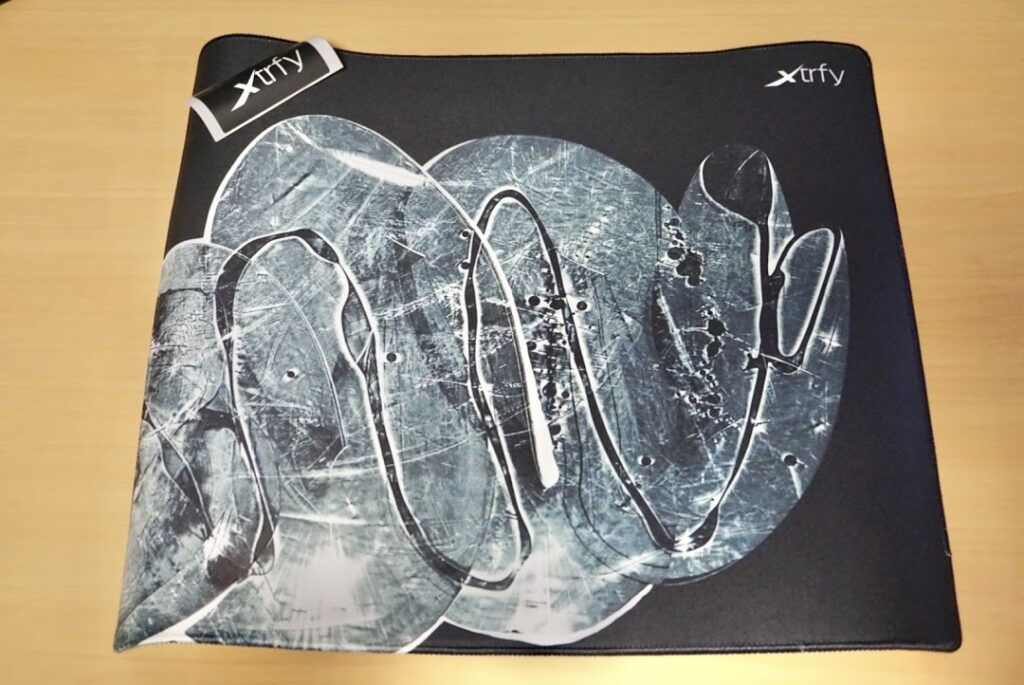
「Xtrfy GP4(ホワイト)」は滑りとコントロールの両方を兼ね備えたバランス型のマウスパッドです。
デザインはスウェーデンの画家であるKim Berkhuizen氏が担当しています。

性能は勿論、デザインの良さから非常に人気の高いマウスパッドです。
人気カラーは品切れになっていることが多いので、欲しいカラーの在庫を見かけたら早めに買っておきましょう!

マウスを乗せるとこんな感じです。
全体的なカラーリングはシンプルながら、しっかりと個性を演出できるデザインに仕上がっています。

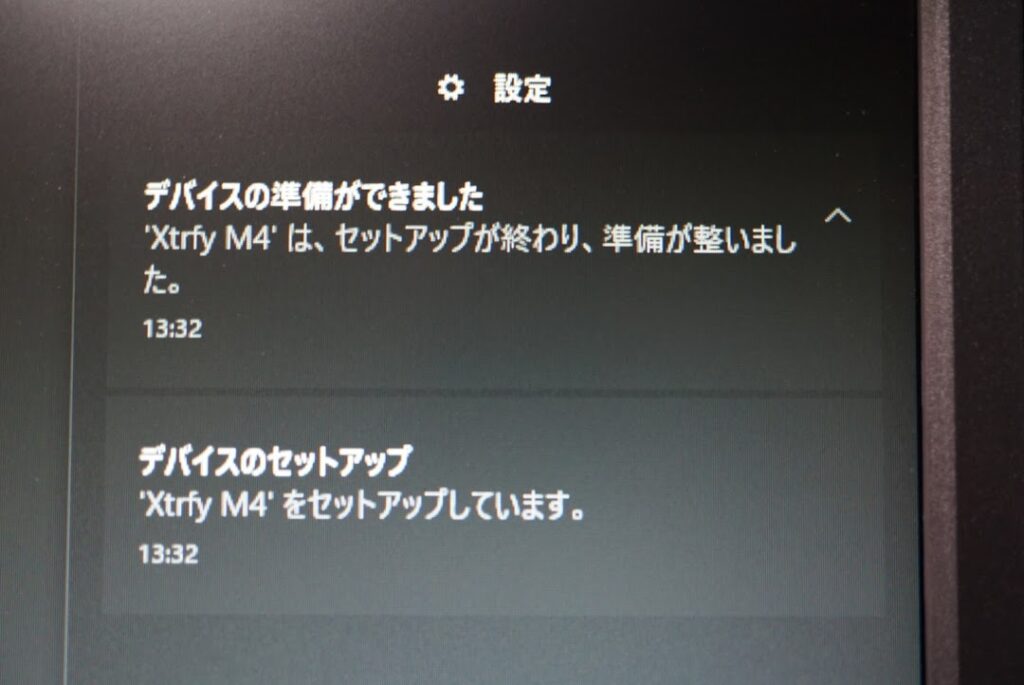
マウス本体をPCに接続すると自動でセットアップが始まります。

セットアップが完了すると本体のLEDが点灯します。




LEDオフに比べて、かなり派手な印象になります。
ハニカム構造なので、内部の光っているLEDを見ることが出来ます。

真上から見ると内部に「Xtrfy」のロゴがあることが分かります。

続けてマウスバンジーを用意します。
マウスバンジーを使うと、有線マウスのケーブルを浮かせた状態で固定することが出来ます。
これによりマウスパッドとケーブルの摩擦が減るので、マウスの操作性が向上します。
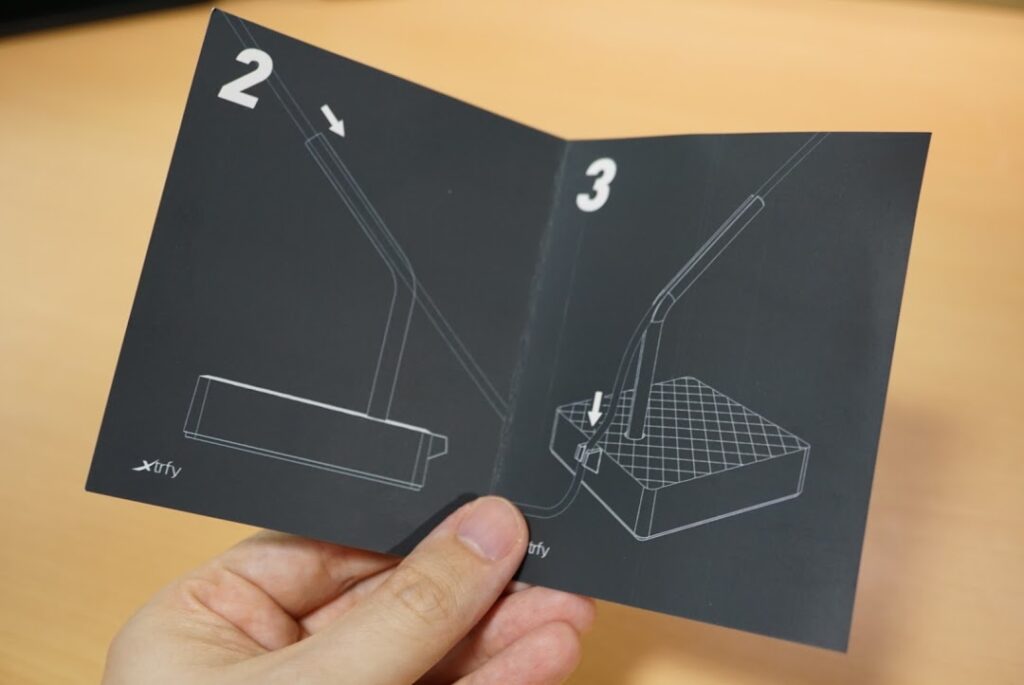

付属のマニュアルを見ながら組み立てます。
と言っても台座にストロー部分を差し込むだけなので簡単です。

僕はマウスパッドの端から端まで違和感なく動かせるようにしたいので、そこそこ長めにケーブルをとっておきました。
機能・性能
こちらの項目では、「M4 RGB」の機能や性能などについて記載します。
スペック早見表
| 形状 | 右手専用エルゴノミクス |
| センサー | Optical Pixart 3389 |
| サイズ/重量 | 120(D)mm x 68(W)mm x 39(H)mm 69g(ケーブルを除いた場合) |
| メインスイッチ | Omron 20M(OF) |
| ケーブル | Xtrfy EZcord(1.8m) |
| マウスソール | PTFE(テフロンソール) |
| 表面処理 | UVコーティング |
| DPI設定 | 400/800/1200/1600/3200/4000/7200/16000 |
| ポーリングレート設定 | 125/500/1000Hz |
| 専用ソフトウェア | なし |
| 対応OS | Win XP以降、 Mac OSX 10.1 以降 |
ボタンとクリック


メインスイッチは2,000万回の耐久テストを突破した「オムロン製スイッチ」が採用されています。
少しだけ重めのクリック感で、しっかりと押し込んでいる感覚が手に伝わってきます。
自分はクリック感が少ないマウスだと誤って押してしまうことがあるので、「M4 RGB」のクリック感がとても気に入りました。
サイドボタンも絶妙なサイズ感かつ押しやすい位置にあります。
引っ掛かりの少ない形状なので、親指を上から下にスライドさせる「ずらし押し」を快適に行うことが出来ました。
LED変更方法

中央ボタンを押すことで本体のLEDをコントロールすることが出来ます。
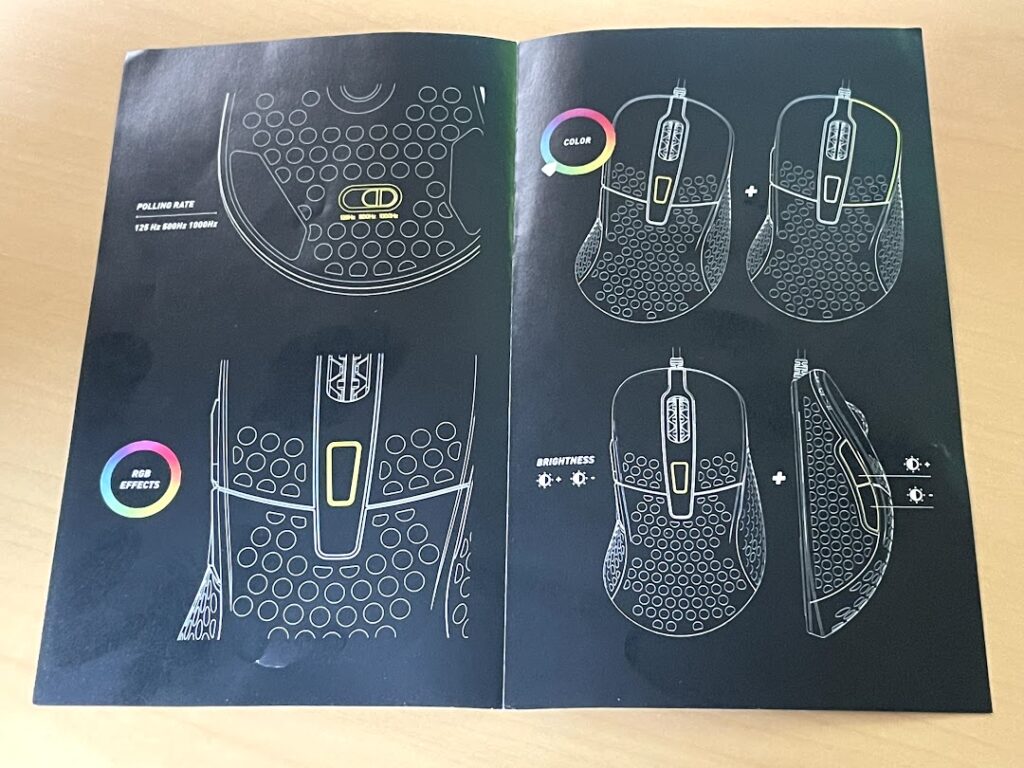
LEDの変更方法については↑付属説明書にイラストで記載されています。
| 中央ボタン | LEDパターン変更(ライトオフ可) |
| 中央ボタン+右クリック | LEDカラー変更 |
| 中央ボタン+サイドボタン | 輝度調整 |
| 中央ボタン+左クリック | RGBスピード調整 |
ちなみに中央ボタンはLED制御専用になっているので、他の操作を割り当てるといった事は出来ません。
本体のみで制御を行っているので仕方がないとはいえ、ちょっとだけ惜しいポイントです。
ホイール

ホイールはどちらかと言えば静音寄りで、適度な固さでバランスの良い操作感です。
回している感覚はしっかりとありますが、あまりガリガリ言わないので使い易いと思います。
CPIとポーリングレート設定


マウス裏に「CPIボタン」と「ポーリングレート切替スイッチ」があります。
ポーリングレートは3段階なので分かり易いのですが、CPIはボタンの色によって違います。
以下、CPIカラーの早見表です。
| レッド | 400 |
| イエロー | 800 |
| オレンジ | 1200 |
| ブルー | 1600 |
| パープル | 3200 |
| ライトブルー | 4000 |
| グリーン | 7200 |
| ホワイト | 16000 |
センサーテスト
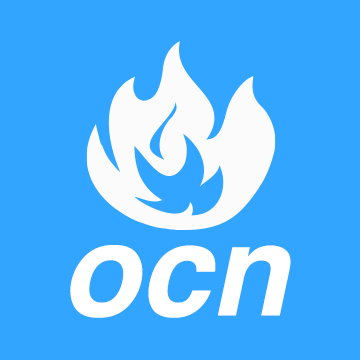
有名な測定ソフト「MouseTester Software」でセンサーテストを実施しました。
マウスパッドは「Xtrfy GP4」です。
ポーリングレートが500Hzと1000Hz、CPIは400、800、1600の順番でテストしています。
500Hz
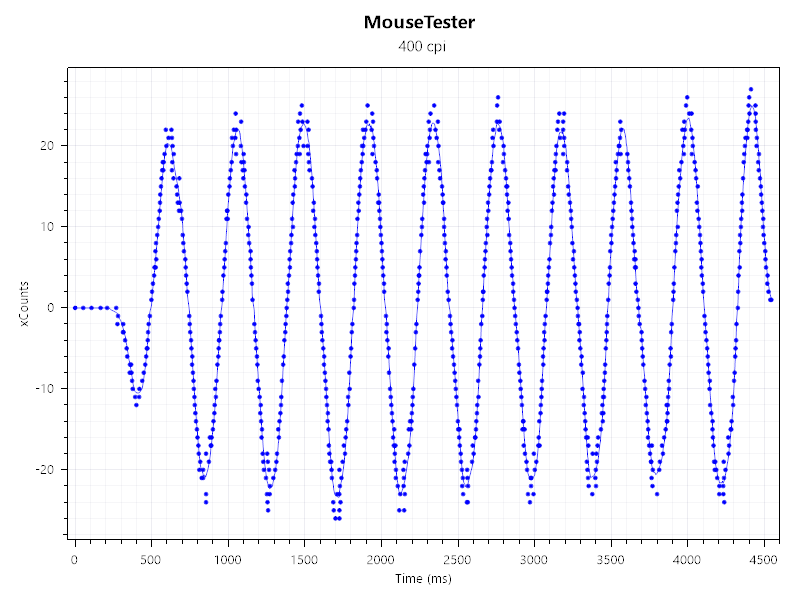
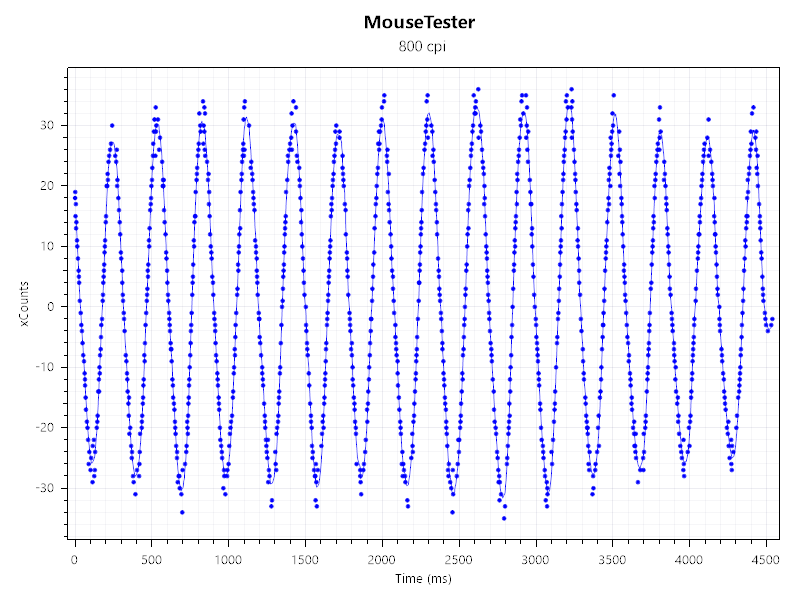
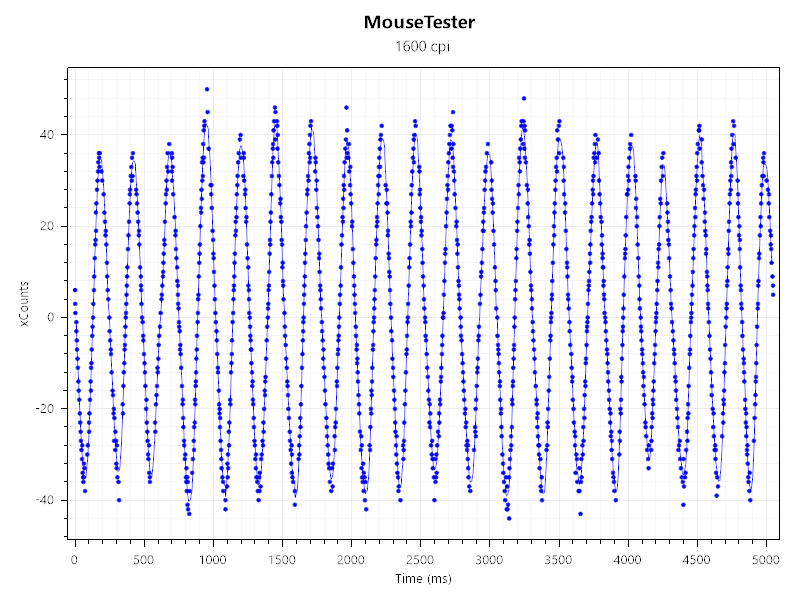
1000Hz
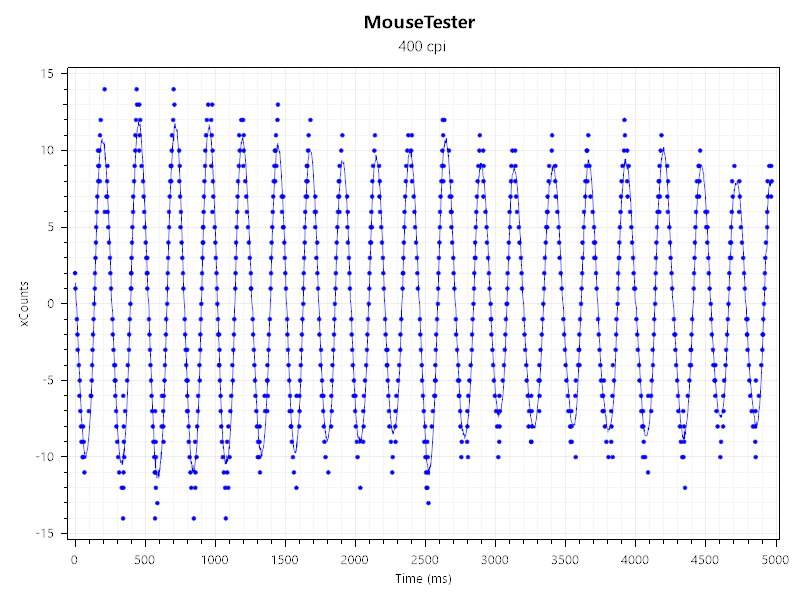
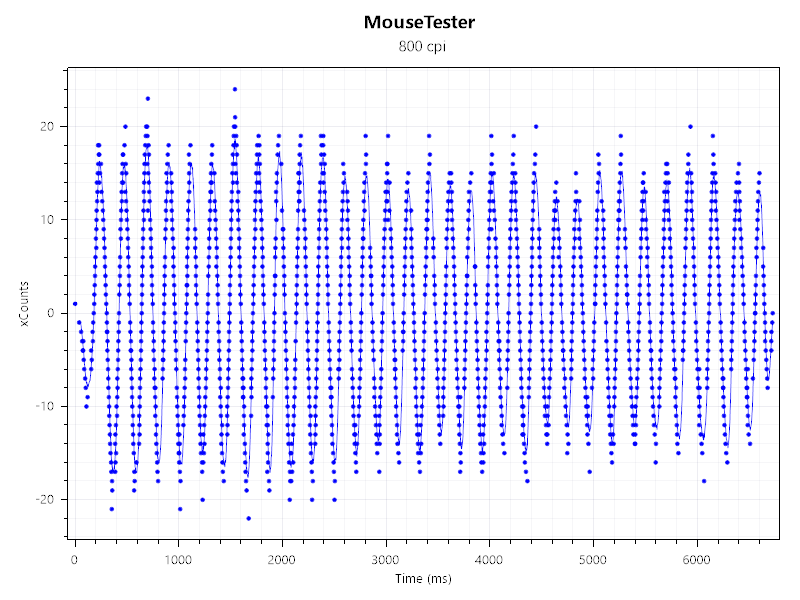
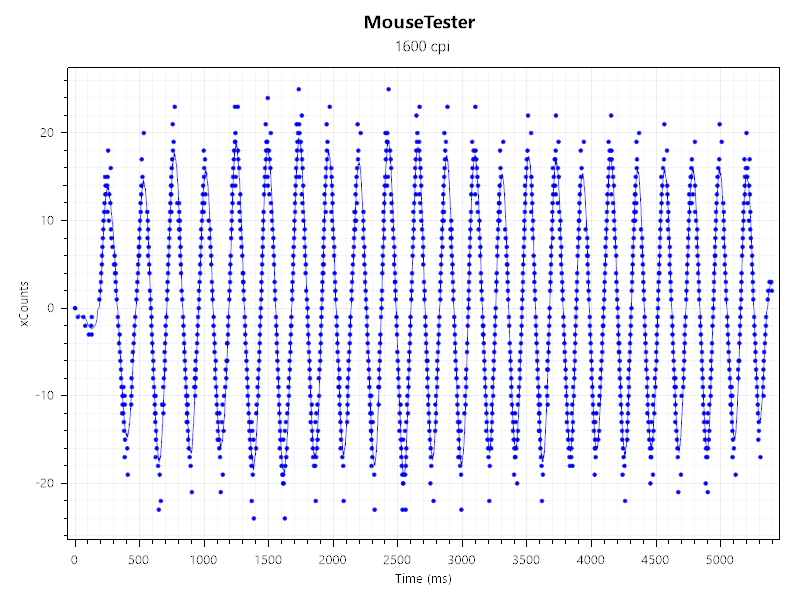
500Hzに比べて1000Hzの方が折り返し地点のポインタがぶれ易くなっています。
ただ実際に使っていても体感できるような差ではなく、個人的に1000Hzで使っても全く問題ないかなーといった印象です。
気になる方は125Hzまたは500Hzに設定しておくと良いでしょう。
LoD(リフトオフディスタンス)

リフトオフディスタンスは「Xtrfy GP4マウスパッド」の上に、カットした厚さ0.1mmのプラペーパーを重ねて検証しました。
結果として、7枚目から挙動が少し怪しくなり8枚目でカーソルが殆ど反応しなくなりました。
マウスパッドの種類によって違いが出てくる部分ではありますが、0.8mm前後なら平均的な長さです。
「M4 RGB」のLoDは万人向けで使い易く、優秀な部類と言えるでしょう。
使用感
持ちやすさ

僕は↑画像のような「つまみ持ち」でゲームをプレイしています。
「M4 RGB」を手に持ってみると、小ぶりかつグリップ感があるので非常に操作しやすいです。
この持ちやすさは、Xtrfy独自のハニカム構造による恩恵でしょう。
また、サイドボタンの位置も丁度良く、操作中に誤操作するようなこともありませんでした。
その他、「かぶせ持ち」や「つかみ持ち」でも使い易く、かなり万人向けなマウスに仕上がっている印象です。
AIM LAB
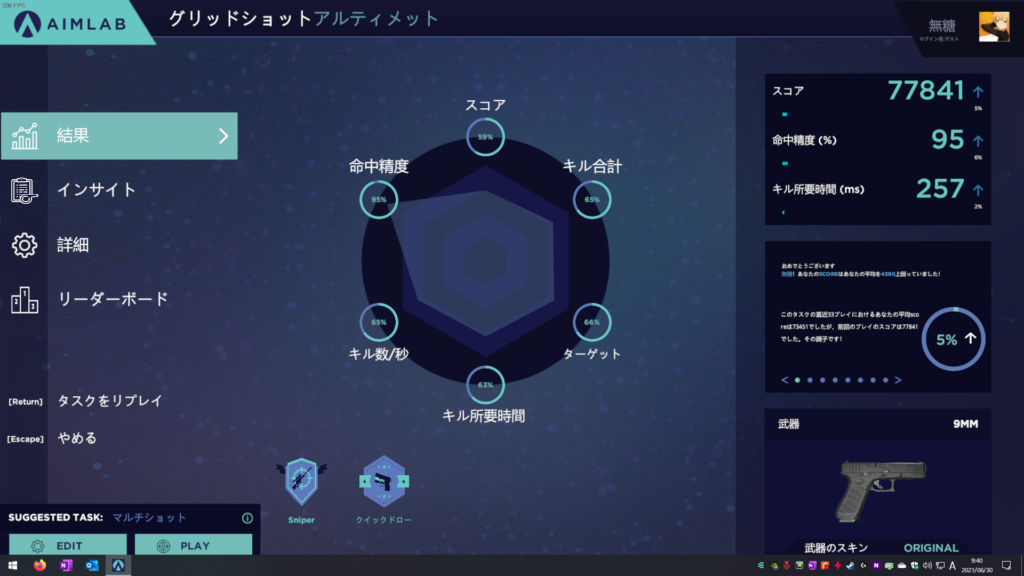
Steamで人気のAIM測定ソフト「AIM LAB」で動作テストしました。
「M4 RGB」と「GP4マウスパッド」の組み合わせで10ゲーム以上プレイしました。
結果として平均70,000ポイントを上回っており、今まで使ってきたゲーミングマウスと比べても遜色ないスコアです。
むしろグリップ感が良いので、個人的には流行りのワイヤレスゲーミングマウスよりもAIMしやすかったです。
プレイ動画はこちら
音量にご注意くださいm(__)m
応答速度
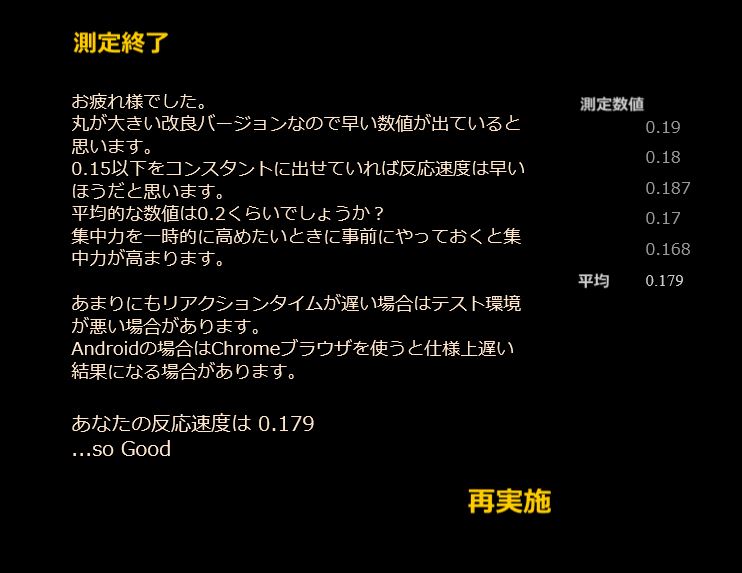
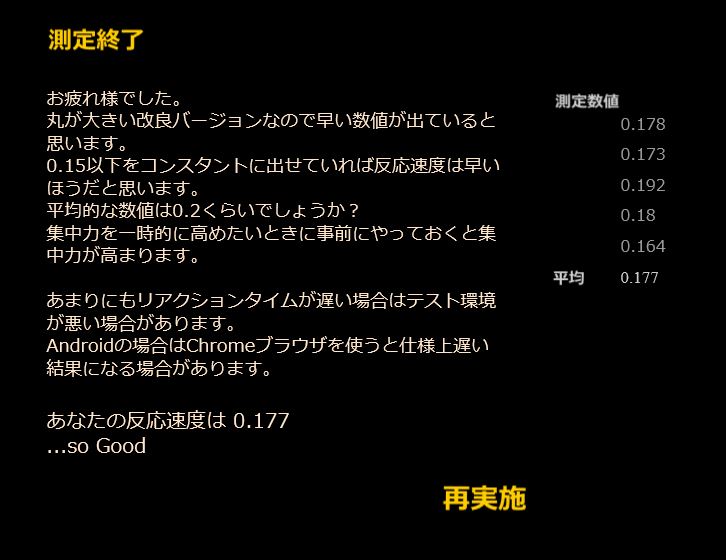
左:Xtrfy M4 RGB 右:Gプロワイヤレス
有名なフラッシュ「反応速度測定-改良Ver」でテストしました。
何回かテストしましたが平均で0.2を下回っており、人気マウスのGプロワイヤレスと比較しても応答速度の差は誤差レベルでした。
とてもバランスの良いクリック感かつ応答速度も優秀なマウスです。
保証期間について
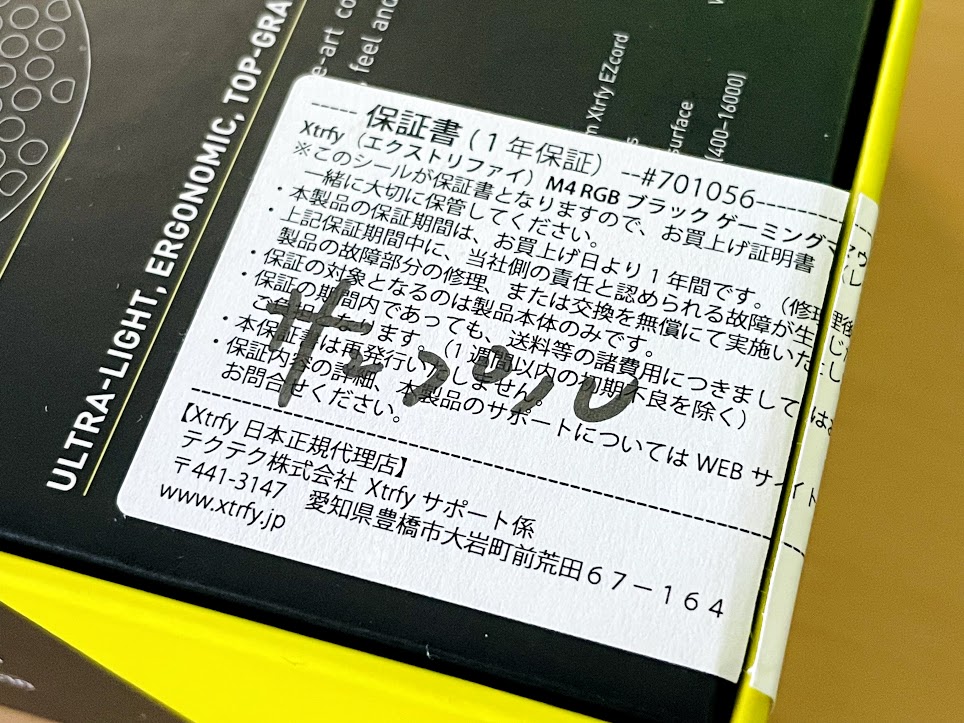
保証期間は外箱のシール部分に記載されています。
「M4 RGB」は初期不良か自然故障であれば、購入から1年間は無償で交換対応してくれます。

↑また、公式サイトの保証規定を確認したところ、通常の保証とは別に「30日間の全額保証」が付いてくることが明記されていました。
ちなみに「30日間返金保証は、日本国内の正規販売店または当社Amazonショップからのご購入のみ、保証の対象となります。」とのことです。
また、「非正規品、改造品、分解品、破損品、激しい消耗・汚れの品」も保証対象外となる点は注意しましょう。
これだけ手厚い保証が受けられるのであれば、「Amazonにある販売ページ」または「日本国内の正規販売店」で購入するのがお勧めです。
総評
エルゴノミクス形状で持ちやすい
軽量でグリップ力のあるハニカム構造
バランスの良いクリック感
使い易いサイドボタン
キーキャップとマウスソールが付属
カラー展開が豊富(5色)
LEDボタンに機能割り当てが出来ない
今回は、軽くて使い易いハニカム構造のゲーミングマウス「Xtrfy M4 RGB」の紹介でした。
Xtrfyのゲーミングデバイスは初めて使いましたが、予想以上に使い易くて気に入りました。
ハニカム構造のマウスは抵抗があったのですが、実際に使ってみるとグリップ感が素晴らしく快適に操作することが出来ました。
「穴ぼこは苦手><」という方でもブラックカラーを選んで、LEDをオフにすればそこまで気にならないでしょう。
ハニカム構造のマウスなら50gを下回る製品も存在しますが、軽ければ良いという訳ではなく、プレイヤーのプレイスタイルやマウス感度によって最適なマウスというのは異なります。
僕は手首AIMかつ振り向き15cm ~ 20cm程度のミドルセンシなので、70g前後のマウスが一番使い易いです。
「Xtrfy M4 RGB」は全体的なバランスが良く、非常に使い易いマウスに仕上がっていると思いますので、気になった方は購入を検討してみてはいかがでしょうか。
最後までお読み頂き、ありがとうございました。
製品提供:Xtrfy









コメント